Hvernig á að tengjast Wi-Fi á Samsung sjónvarpi

Þó að sjónvarp muni líklega virka vel án nettengingar ef þú ert með kapaláskrift, eru bandarískir notendur farnir að skipta yfir í nettengingu
LinkedIn gerir þér kleift að sýna framfarir þínar í starfi fyrir hugsanlegum vinnuveitendum á háþróuðu sniði. Í stað þess að skrá aðeins eina stöðu sem þú hefur gegnt í fyrirtæki geturðu sýnt margar stöður sem hóp eða sérstaklega.
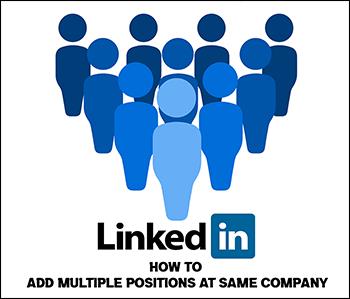
Ef þú vilt vita hvernig á að bæta við mörgum stöðum hjá sama fyrirtækinu á LinkedIn, þá erum við með þig. Þessi grein útskýrir allt sem þú þarft að vita.
Hvernig á að bæta við mörgum stöðum hjá sama fyrirtæki á LinkedIn
LinkedIn hefur náð langt í að hjálpa fagfólki að verða áberandi á sérsviði sínu. Einn áhrifaríkasti eiginleikinn er reynsluhlutinn.
Upphaflega gætirðu sagt faglega sögu þína með því að skrá þær stöður sem þú hefur gegnt, jafnvel þótt þær séu allar tengdar sama fyrirtækinu. En núna geturðu sýnt framfarir þínar í starfi með því að flokka störf í röð sem þú hefur gegnt í sama fyrirtæki. Með því að flokka margar stöður losar þú um prófílinn þinn og sýnir restina af hlutverkum þínum í öðrum fyrirtækjum.
Að bæta við mörgum stöðum hjá sama fyrirtæki sem hópur
Með því að bæta við hlutverkum þínum í einu fyrirtæki kemur LinkedIn þitt út fyrir að vera skipulagðara á meðan þú sýnir hvernig þú hefur þróað feril þinn og færni. Því miður eru nokkrar takmarkanir tengdar þessum eiginleika.
Aðeins er hægt að flokka stöðurnar í einu fyrirtæki ef lokadagsetning annars hlutverks og upphafsdagsetning hins er með mánaðar millibili. Einnig, ef þú gegnir tveimur stöðum hjá sama fyrirtæki samtímis, mun LinkedIn flokka þær.
Til dæmis, ef hlutdeildarstjórahlutverki þínu lauk í mars 2023, og þú verður verkefnastjóri í apríl 2023, mun LinkedIn sjálfkrafa flokka þau tvö. Aftur á móti mun LinkedIn fara inn í þessar tvær stöður sérstaklega ef tveir eða fleiri mánuðir líða áður en næsta hlutverk er hafið.
Svona bætir þú við stöður sem hópur:
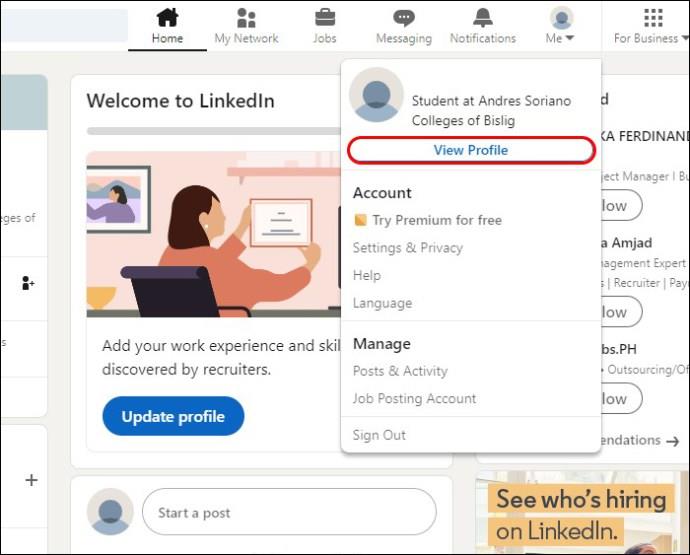


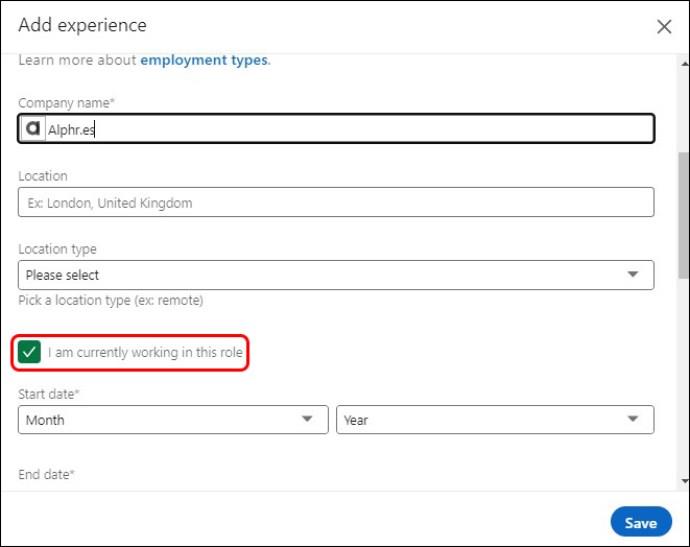
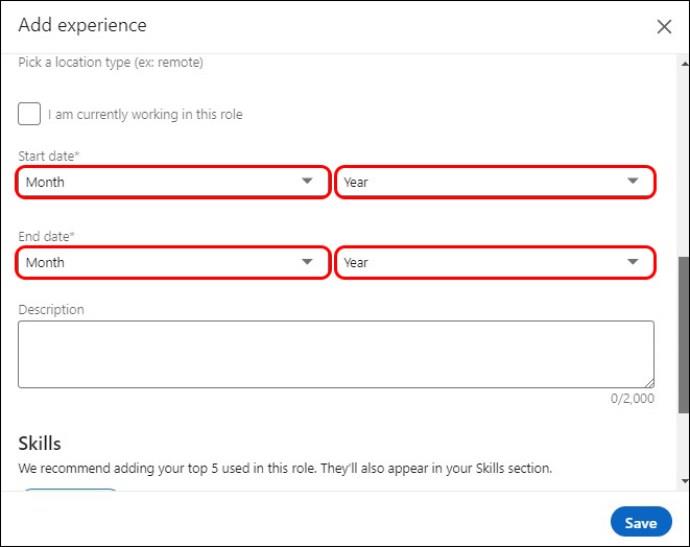
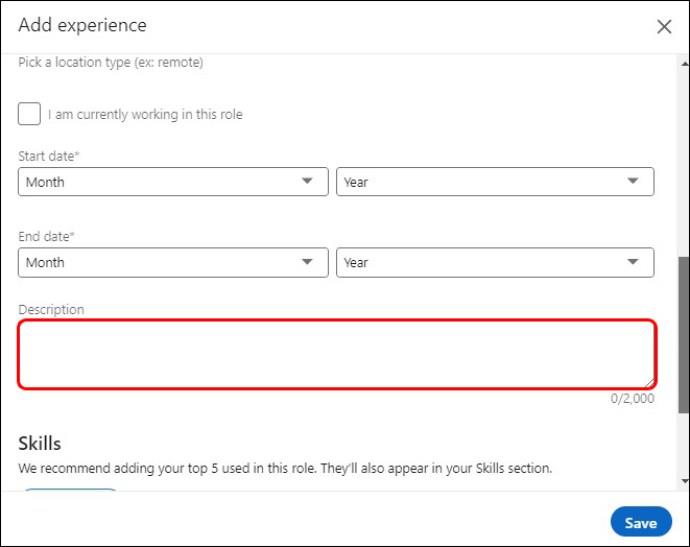
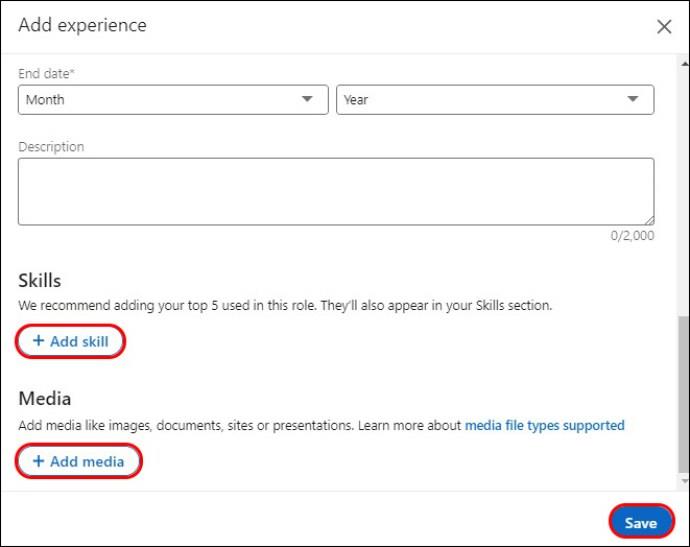
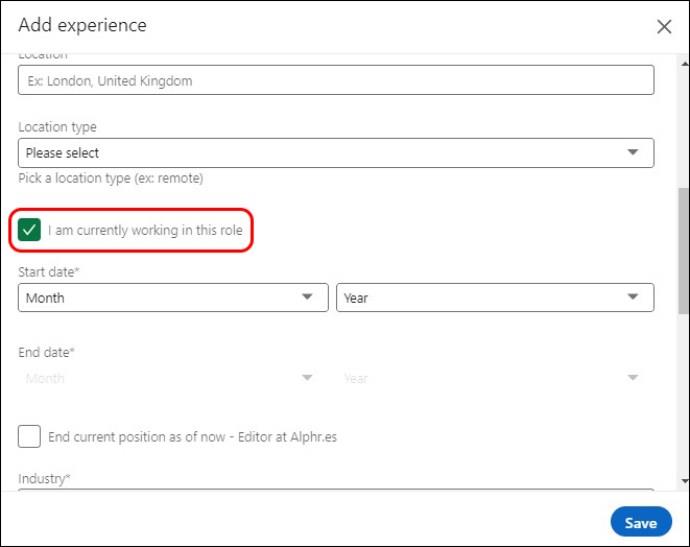
Eftir að hafa fyllt öll hlutverkin mun LinkedIn birta fyrirtækisnafnið og lógóið einu sinni fyrir allar stöður sem þú hefur gegnt, frá nýjustu til þeirra elstu.
Að bæta við mörgum stöðum hjá sama fyrirtæki í sitthvoru lagi
Að bæta við mörgum störfum hjá sama fyrirtæki í sitthvoru lagi verður valmöguleiki ef hlé á milli hlutverka er meira en einn mánuður. Svona er þetta gert:
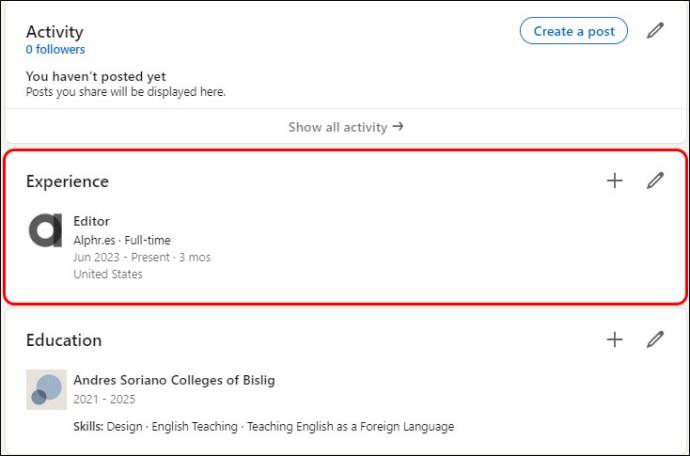

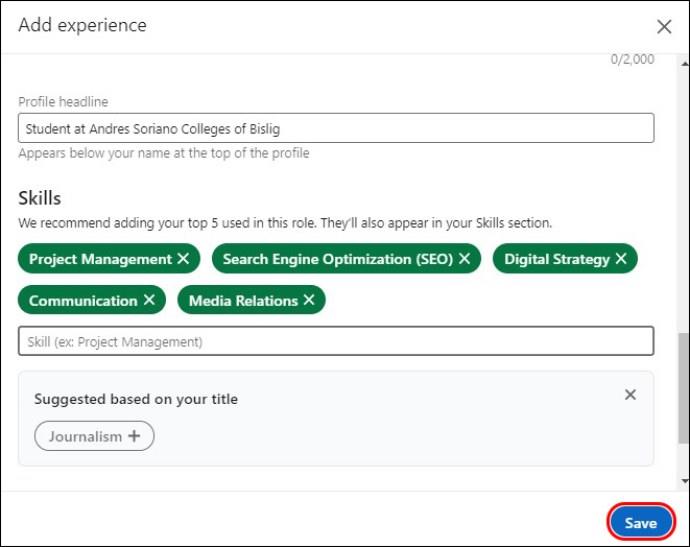
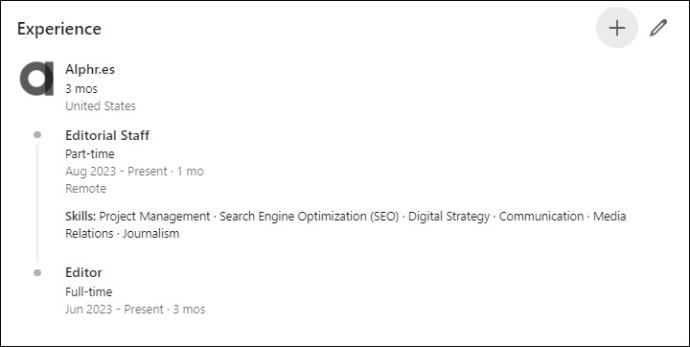
Kostir og gallar við að flokka margar stöður hjá sama fyrirtæki
Kostir
Gallar
Kostir og gallar við að bæta við mörgum stöðum í sitthvoru lagi á LinkedIn
Kostir
Gallar
Endurbættu reynsluhlutann þinn á LinkedIn
Ef ferill þinn hefur þróast að mestu í einu fyrirtæki, hefurðu tvo möguleika til að varpa ljósi á vaxtarferil þinn í reynsluhlutanum þínum á LinkedIn. Hægt er að bæta við hlutverkunum með eins mánaðar bili sem hópur og hinum með lengri tíma sem einstaklingsfærslur. Þó að hver aðferð hafi sína galla er betra að flokka mörg hlutverk þegar við á.
Ertu með mörg hlutverk hjá sama fyrirtækinu á LinkedIn prófílnum þínum? Ef svo er, hefur þú flokkað þá eða skráð þá fyrir sig? Segðu okkur í athugasemdahlutanum hér að neðan.
Þó að sjónvarp muni líklega virka vel án nettengingar ef þú ert með kapaláskrift, eru bandarískir notendur farnir að skipta yfir í nettengingu
Eins og í hinum raunverulega heimi mun sköpunarverkið þitt í Sims 4 á endanum eldast og deyja. Simsar eldast náttúrulega í gegnum sjö lífsstig: Barn, Smábarn, Barn, Unglingur,
Obsidian er með margar viðbætur sem gera þér kleift að forsníða glósurnar þínar og nota línurit og myndir til að gera þær þýðingarmeiri. Þó að sniðmöguleikar séu takmarkaðir,
„Baldur's Gate 3“ (BG3) er grípandi hlutverkaleikur (RPG) innblásinn af Dungeons and Dragons. Þetta er umfangsmikill leikur sem felur í sér óteljandi hliðarverkefni
Með útgáfu Legend of Zelda: Tears of the Kingdom geta aðdáendur komist inn í anda leiksins með besta HD veggfóðurinu. Meðan þú gætir notað
https://www.youtube.com/watch?v=LKqi1dlG8IM Margir spyrja, hvað heitir þetta lag? Spurningin hefur verið til síðan tónlist hófst. Þú heyrir eitthvað sem þú
Hisense sjónvörp hafa verið að ná vinsældum sem ágætis fjárhagsáætlun fyrir frábær myndgæði og nútíma snjalleiginleika. En það er líka falið
Ef þú notar Viber reglulega gætirðu viljað athuga hvort einhverjum hafi líkað við skilaboð. Kannski skrifaðir þú eitthvað til að fá vin þinn til að hlæja, eða vilt bara
Ef þú átt Apple tæki hefurðu eflaust fengið óumbeðin skilaboð. Þetta gæti hafa verið frá fólki sem þú þekkir sem þú vilt ekki að sendi þér
TikTok hefur vald til að skjóta fyrirtækinu þínu eða feril og taka þig frá núlli í hetju á skömmum tíma, sem er ótrúlegt. Áður fyrr þurftu menn að hoppa








